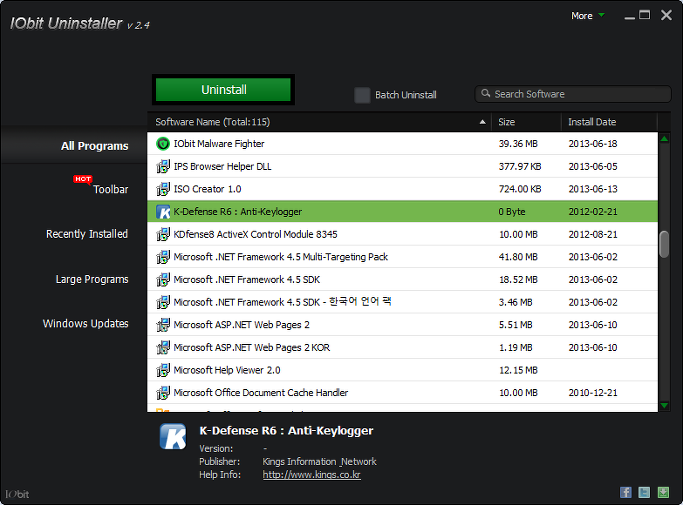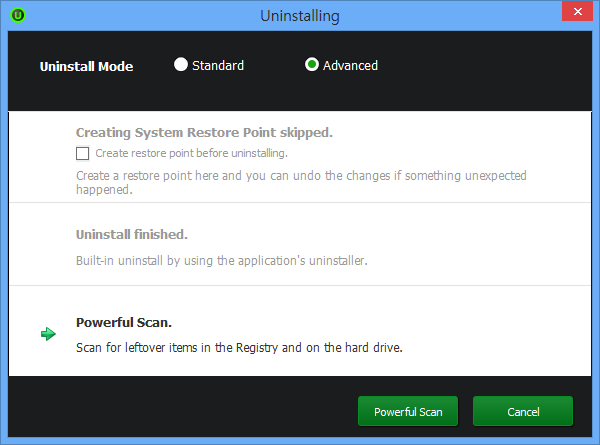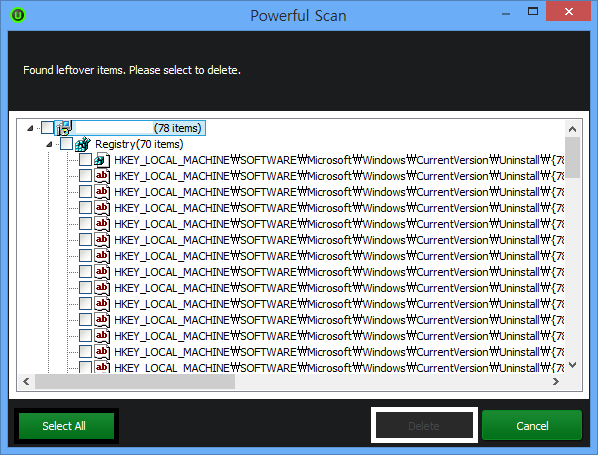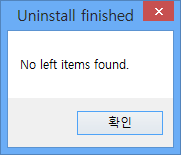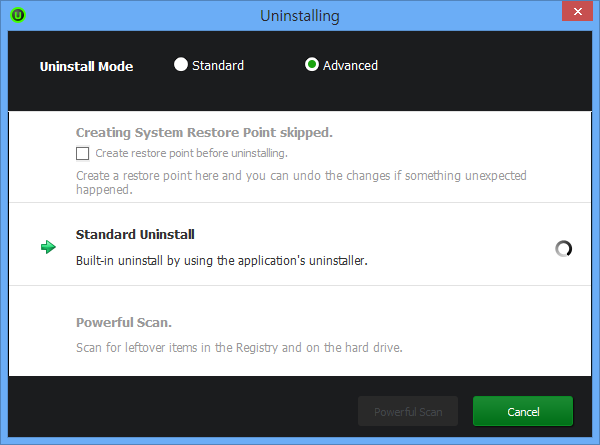오늘은 종합 시스템 관리 프로그램 Advanced System Care로도 유명한 IObit사에서 만든 프로그램 언인스톨러를 소개하려고 합니다. 이 프로그램에서는 기존 윈도우의 [프로그램 및 기능] 보다 더 많은 기능을 제공해 줍니다. 뭔지 궁금하시죠?^^ 지금부터 소개하도록 하겠습니다.
다운로드: http://www.iobit.com/advanceduninstaller.php (포터블만 있음)
블로그 내 다운로드:
*자주 버전이 업데이트되므로 최신이 아닐 수 있습니다.
프로그램을 실행한 메인 화면입니다.
제거를 원하는 프로그램을 선택하고 Uninstall을 클릭했더니 아래와 같은 화면이 나오네요. 보면 Powerful Scan이란 것이 있습니다. 생각을 해 보면 제거하고 남은 프로그램 찌꺼기를 완벽하게 제거해 주는 기능 같습니다.
아래 'Powerful Scan' 을 클릭합니다.
Powerful Scan을 하니까 엄청난 항목이 나오네요. 정리할 찌꺼기 중 레지스트리와 파일을 구분해서 표시해 주고 있습니다. 모두 선택하고 Delete를 클릭합니다.
아래와 같이 삭제하겠냐고 묻는 알림창이 나옵니다. 예를 클릭합니다.
만약 찌꺼기가 없는 경우 아래와 같은 메시지가 나오게 됩니다.
또, 툴바만 표시해 주는 기능도 있어 인터넷 속도 저하의 주요 원인을 없앨 수 있습니다. (정확히 말하면 툴바만 나오지 않고 IE 플러그인도 목록에 나옵니다.)
또, 특정 프로그램에 마우스 오른쪽 버튼을 클릭하면 여러 옵션이 표시됩니다.
|
View Entry는 해당 프로그램의 레지스트리 엔트리(HKEY_LOCAL_MACHINE\SOFTWARE\Microsoft\Windows\CurrentVersion\Uninstall) |
그리고, 마지막으로 제가 소개할 이 프로그램의 백미는 위쪽의 More 링크에 있습니다.
More - Forced Uninstall을 클릭합니다. (중요한 기능이 숨겨져 있네요.^^)
제거할 파일의 경로나 프로그램 이름을 입력하라고 합니다. 둘 중 하나만 입력하셔도 됩니다.
프로그램 제거 화면이 표시됩니다.
어떤가요? 쉽죠? 사용하시는 다른 언인스톨 프로그램과 비교해 보세요.^^ 개인적으로 저는 단일 EXE 파일로 사용할 수 있어서 좋답니다.
- TAG
- Uninstaller, 프로그램제거
- 방문자
- 2853232
- Today
- 642
- Yesterday
- 541
- 티스토리 데이터
- Sysprep
- 블루스크린
- IP공유서비스
- 워터마크
- 포트포워드
- 광고단위
- \r\n
- 업타임
- Line Feed
- 마우스 우클릭 방지
- 데이터복원
- WindowsRE
- 로그인
- 자바스크립트
- 웹로그분석
- hosts
- ipTime공유기설정
- 티스토리
- ipTime공유기
- xe
- 사이트차단
- 파워포인트
- 가상머신
- 종료
- 파밍
- seo
- 티스토리초대장
- 탄핵심판
- 구글번역기

 iobit-uninstaller.exe
iobit-uninstaller.exe